目次
ネクストエンジン連携とは
メールディーラーにおけるメール作成時に、ネクストエンジンで管理されている伝票番号に紐づく各種情報をメール本文に挿入することができます。
【注意】
●ご利用の場合は、「 ネクストエンジン連携オプション」のお申込みが必要です。
●メールディーラー側およびネクストエンジン側にて事前に設定が必要です。
設定の手順については、「ネクストエンジン連携オプション」の設定マニュアルをご確認ください。
メールを作成する
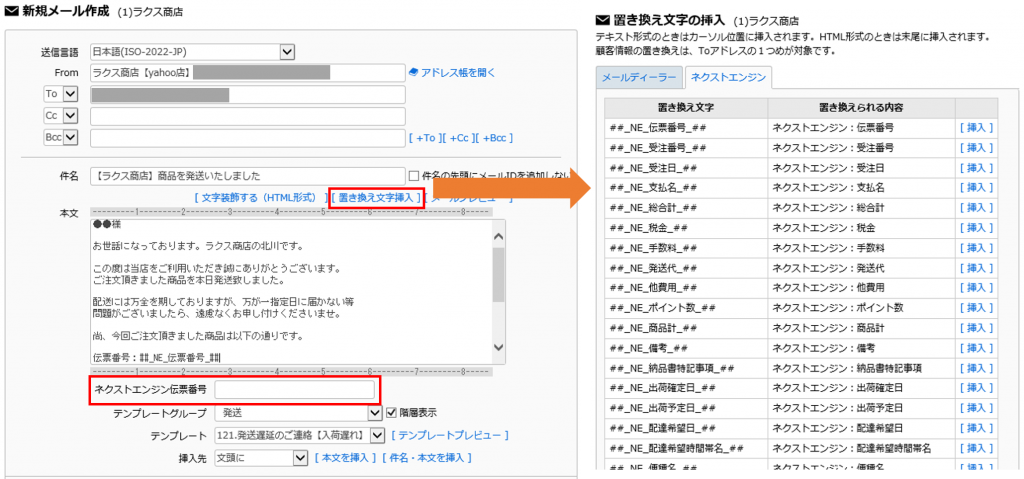
1. 画面左上の「新規メール作成」をクリックする。
2. 利用するテンプレート、To/From、署名を選択する。
3. 「次へ」をクリックする。
4. メールを作成する。
5. ネクストエンジンの情報を挿入したい箇所で「置き換え文字挿入」をクリックする。
6. 「置き換え文字の挿入」ウィンドウで、「ネクストエンジン」(タブ)をクリックする。
7. 挿入したい置き換え文字を選び「挿入」をクリックする。
8. 「ネクストエンジン伝票番号」を入力する。
9. 「送信確認」または「一時保存」をクリックする。
●メール作成時以外に、テンプレート作成時・承認待ちメール編集時・返却メール編集時も、
ネクストエンジンの置き換え文字が挿入できます
●「ネクストエンジン伝票番号」入力欄が表示される画面
・新規メール作成
・返信メール作成(元メールの伝票番号を引き継ぐ)
・転送メール作成(元メールの伝票番号を引き継ぐ)
・承認待ちメールの修正
・返却メールの修正
・一時保存メールの編集
・送信エラーメールの編集
● 置き換え可能項目一覧
| 伝票番号 | 受注番号 | 受注日 | 支払名 |
| 総合計 | 税金 | 手数料 | 発送代 |
| 他費用 | ポイント数 | 商品計 | 備考 |
| 納品書特記事項 | 出荷確定日 | 出荷予定日 | 配達希望日 |
| 配達希望時間帯名 | 便種名 | 営業止め名 | 温度名 |
| 発送伝票備考欄 | クレジット名 | クレジット支払い回数 | 顧客名 |
| 購入者名 | 購入者カナ | 購入者郵便番号 | 購入者住所1 |
| 購入者住所2 | 購入者電話番号 | 購入者メールアドレス | 送り先名 |
| 送り先カナ | 送り先郵便番号 | 送り先住所1 | 送り先住所2 |
| 送り先電話番号 | 受注担当者名 |
メッセージを作成する
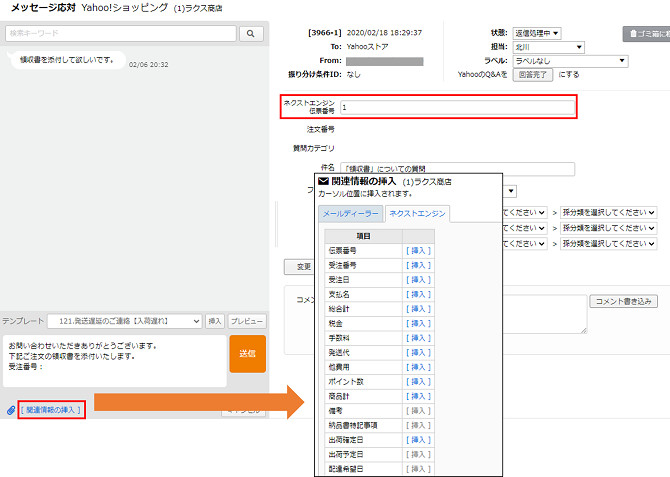
1. 受信したメッセージ応対の閲覧画面を開き、 「○○対応をはじめる」をクリックする。
2. 「ネクストエンジン伝票番号」を入力する。
3. メッセージを作成し、ネクストエンジンの情報を挿入したい箇所で「関連情報の挿入」を
クリックする。
4. 「関連情報の挿入」ウィンドウで、「ネクストエンジン」(タブ)をクリックする。
5. 挿入したい情報を選び「挿入」をクリックする。

